電繪專欄:Bling Bling閃亮動人的飾品|菜鳥救星RookieSavior

文/圖、Alam老師

大家好,我是Alam,在Painter的運用中除了表面各類型筆刷的揮灑表現外,還有一個比較少人使用的功能---------液態金屬。這是一個很特殊且實用的功能,可用於珠寶、髮飾、配件等設計,所以平時可多累積設計成果建立成圖庫,將來在其他人物造型等構圖繪製上隨時可以套用上來!
[content_block id=17645]
本次作品所使用筆刷如下:
a. 特效/膨脹
b. 特效/擠壓
c. 特效/扭曲
d. 照片/加入紋路
e. 輕柔噴槍
1.首先開一個新檔案,尺寸為15X15cm, 300 dpi,點選圖層面版的下方左邊第二個按鈕(插頭記號),選取「液態金屬」。

2.在跳出來的操作面板上,我們可以看到許多可供編輯的控制鈕和調整拉桿,基本上建議剛開始使用時先練幾筆手感,因為液態金屬並沒有回復上一動(ctrl+z)的功能,只能在單筆畫上用「橡皮擦」擦掉,因此在有把握的比畫範圍內最好就先按確定,然後再進行下一波(新圖層)的繪製,否則往往必須點選「清除」重來一次。
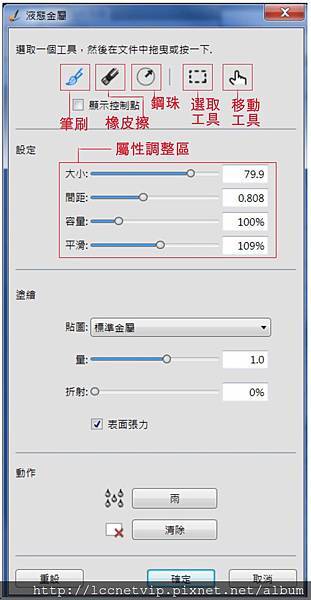
3.一開始先用筆刷畫幾筆比較有把握的曲線造型,並在每一筆完成後在屬性調整區用滑桿調整出自己滿意的大小粗細和質感!然後按下「確定」,此時整個控制面板會隨之消失。

4.接下來,記得先將該圖層轉換成「預設圖層」,然後重啟「液態金屬」繼續增添筆畫設計,此時所畫的新筆畫會自動另增一個圖層,依照此步驟流程就可以「很保險」的完成互不干擾的線條圖形!


5.依照設計需要,可選取「鋼珠」功能鍵(圓形落下)來做點綴裝飾,由於這種「水銀」筆畫就跟真實的水銀般一旦彼此靠近就會互相吸引連結,所以可以依實際需要來做各種有效運用,而且跟「筆刷」功能一樣,能做選取、移動、大小及質感上的調整。

6.利用「特效/膨脹」筆刷可以在各圖層上修正不良的曲線或形狀,並且也能「推移」出想要的凹槽造型。另外,使用「特效/擠壓」筆刷在圖型上用筆刷的收縮效果拉出稜線!

7.繼續增加其他天馬行空的細節,並利用鋼珠彼此的吸引作用讓原本渾圓的外型做出規律的「吸引變型」效果!^^

8.除此之外,還有一支「特效/扭曲」可運用,它能夠隨筆刷大小拖曳出尖銳不等的造型。待整體設計雛形完成後,即可開始做表面質感處理。利用「照片/加入紋路」在必要的局部上刷出花紋來,在Painter 2015裡面新增了許多很實用好看的紙張紋路預設集,你也可以自己擷取喜歡的紋路圖案來添加。

9.在最上面新開一個圖層,設定為「重疊」,然後選取各圖層的圖形以「輕柔噴槍」分別上色,做出金屬表面所反射出的環境光澤,記得別用太深太暗的顏色喔!

10.最後,加上適當的漸層背景來襯托整體畫面,一個如夢似幻的裝飾品就此完成囉!謝謝收看!

加入菜鳥救星官方Line並回覆「我想看文章」,不定期獲得更多知識吧!
不同頻道,不同知識!
Facebook Instagram Youtube 紫微斗數|星曜命盤攻略-初階入門
紫微斗數|星曜命盤攻略-初階入門 15分鐘通勤學外語 Video Podcast
15分鐘通勤學外語 Video Podcast